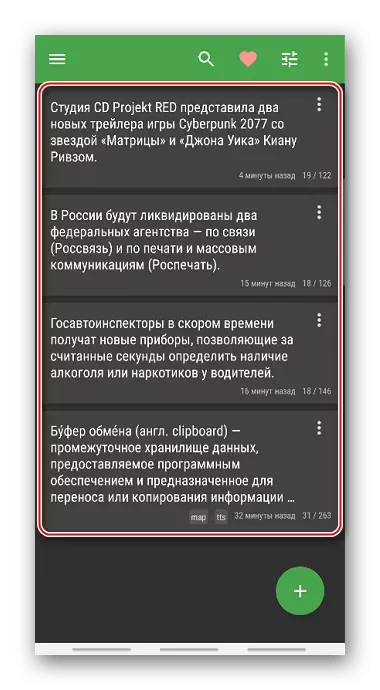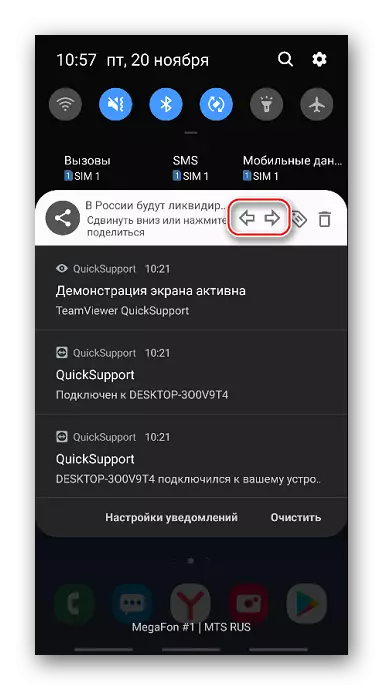Mètode 1: Buffer Exchange Manager
Clipboard Buffer - un lloc especial en la memòria RAM de el dispositiu per a l'emmagatzematge temporal de les dades copiades o tallats. Per regla general, només un objecte es col·loca allà, de manera que la còpia següent substitueix a l'anterior, i després de reiniciar el dispositiu, el contingut s'esborra. Però en la majoria dels dispositius Android, extensions destinades a controlar l'intercanvi de tampó s'instal·len. El gerent recorda no només les dades de l'última, sinó també copiats prèviament. Penseu en com trobar-los al telèfon intel·ligent Samsung.
- Obriu el missatge de "Missatges", "Notes" o d'un altre tipus. A l'sembla, per a gairebé qualsevol programari amb una funció d'editor de text. Mantingui la zona d'introducció de caràcters i seleccioneu "Mostra intercanvi de tampó" al menú contextual o un article similar.
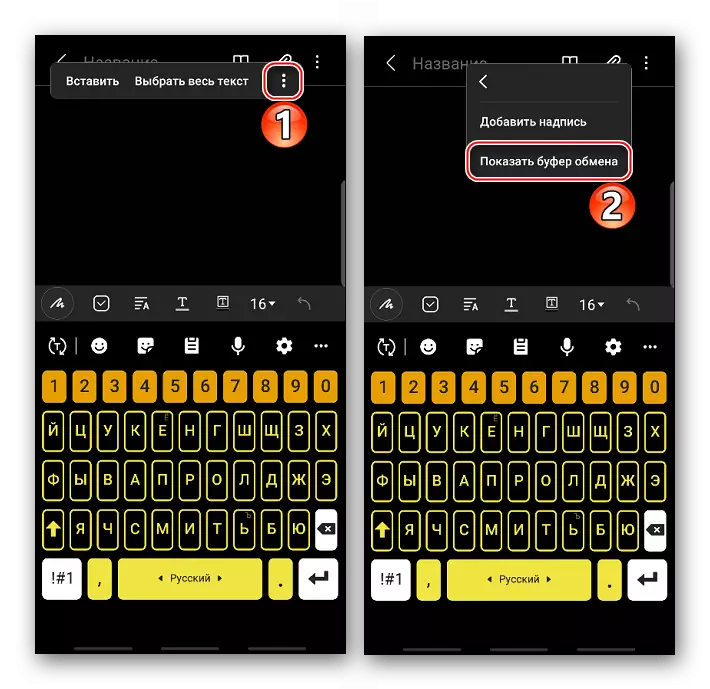
El gerent pot ser anomenat i l'ús de el teclat estàndard SAMSUNG telèfon intel·ligent fent clic a la icona corresponent.
- En lloc de la disposició, una àrea en la qual, a més de l'última informació copiada també tenen còpies anteriors. Seleccioneu l'entrada desitjada.
- Per esborrar les dades, tapack "Elimina tot".
- Per a una neteja selectiva, pulsació llarga trucar a l'menú de context de l'bloc desitjat i tapack "Eliminar des del porta-retalls".
- Si seleccioneu "Bloquejar al tampó d'intercanvi", això no va a ser eliminat específicament.




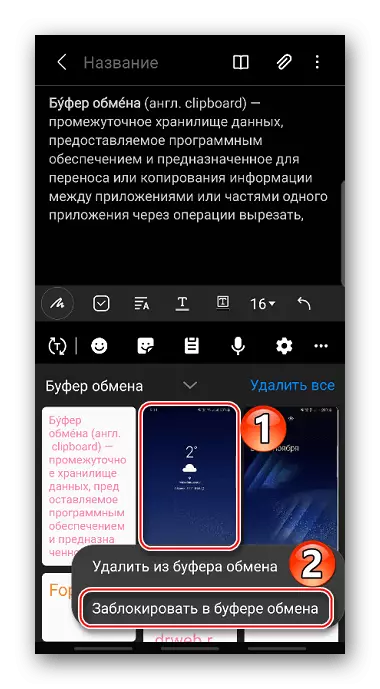
Mètode 2: directori arrel
Les mateixes dades, però en una altra forma s'emmagatzemen en el dispositiu a la carpeta porta-retalls. El directori es troba a la secció de el sistema, i per tant, per trobar-lo, necessitarà d'arrels drets i administrador d'arxius amb accés root, com Total Commander. En el nostre lloc hi ha un article detallat sobre l'obtenció dels drets de superusuari en Android.
Llegir més: El aconseguir drets de root en Android

El contingut de la carpeta porta-retalls no es poden utilitzar, pot ser simplement eliminat. Atès que no existeix un mètode de purificació alternatiu descrit en el primer mètode, el procediment insegur de "Ruting" de el dispositiu és difícil de justificar. No obstant això, si les condicions necessàries ja estan executades, que serà fàcil de trobar en el catàleg.
- Llancem el Total Commander, obriu la secció "carpeta arrel", i després "Dades".
- Ens anem a la carpeta "porta-retalls". Tota la informació que anteriorment es va ficar al porta-retalls es guardarà aquí.
- Per netejar-lo, gravar les icones de carpetes i fitxers, després de la qual cosa feu clic a "Suprimeix".

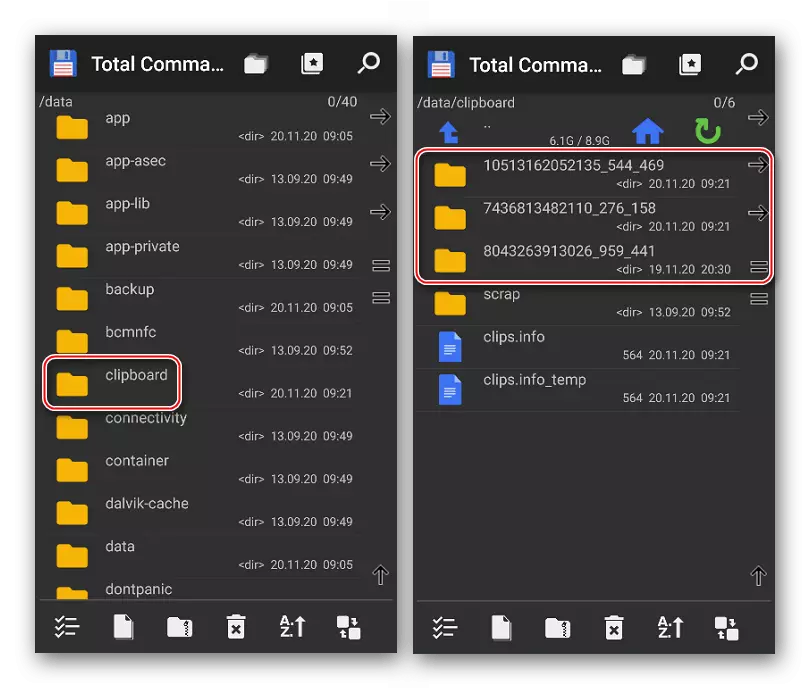
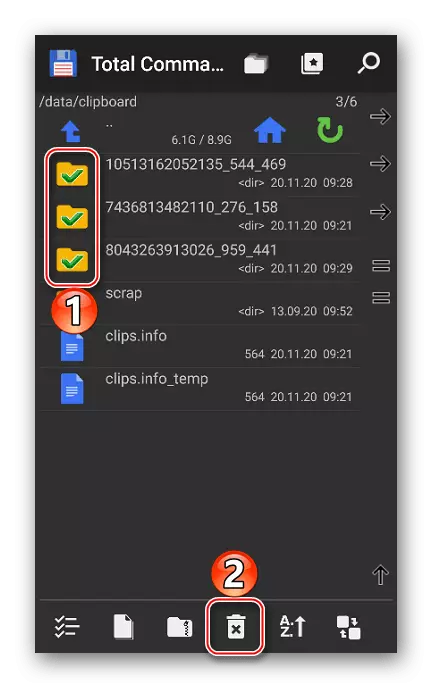
Mètode 3: Tercerista
Si no hi ha cap gestor de tampó d'intercanvi al dispositiu, podeu instal·lar una eina de tercers, com ara les accions del porta-retalls i les notes. Aquestes aplicacions deseu automàticament tot el text copiat pel text i ofereixen opcions addicionals per treballar amb ell.
Baixeu les accions del porta-retalls i notes del mercat de Google Play
- Totes les notes emmagatzemades es mostraran a la pantalla principal de l'aplicació.
- Tabay a la icona a la dreta de qualsevol d'ells i triar una de les accions proposades.
- La còpia o el text tallat apareixerà a l'àrea de notificació del Smartphone Samsung.
- Si es mou la notificació cap avall, s'obre el panell amb accions assequibles.
- Podeu canviar els registres utilitzant les fletxes "dreta" de "esquerra" i.